В этом уроке я покажу вам, как создать визуальную трехмерность модели мобильного телефона с помощью Adobe After Effects. Мы сосредоточимся на центральной части или боковой стороне телефона и расположим ее между задней и передней частями. Это делается путем дублирования 2D-слоев и перемещения этих слоев в положении Z. К концу этого урока вы должны уметь визуализировать глубину модели телефона.
Основные выводы:
- Работа с 3D-слоями открывает новые возможности для создания глубины в анимации.
- Дублирование и корректировка композиций по оси Z очень важны для реалистичной визуализации.
- Использование камеры в 3D-плоскости позволяет лучше контролировать модель.
Пошаговое руководство
Начните с выбора композиции переднего плана. Чтобы создать вид сзади и вид спереди мобильного телефона, вам сначала понадобятся базовые слои в виде 2D-композиций. Продублируйте композицию переднего плана с помощью комбинации клавиш Control + D. Затем вы можете переименовать дублированную композицию в "Центральную часть".
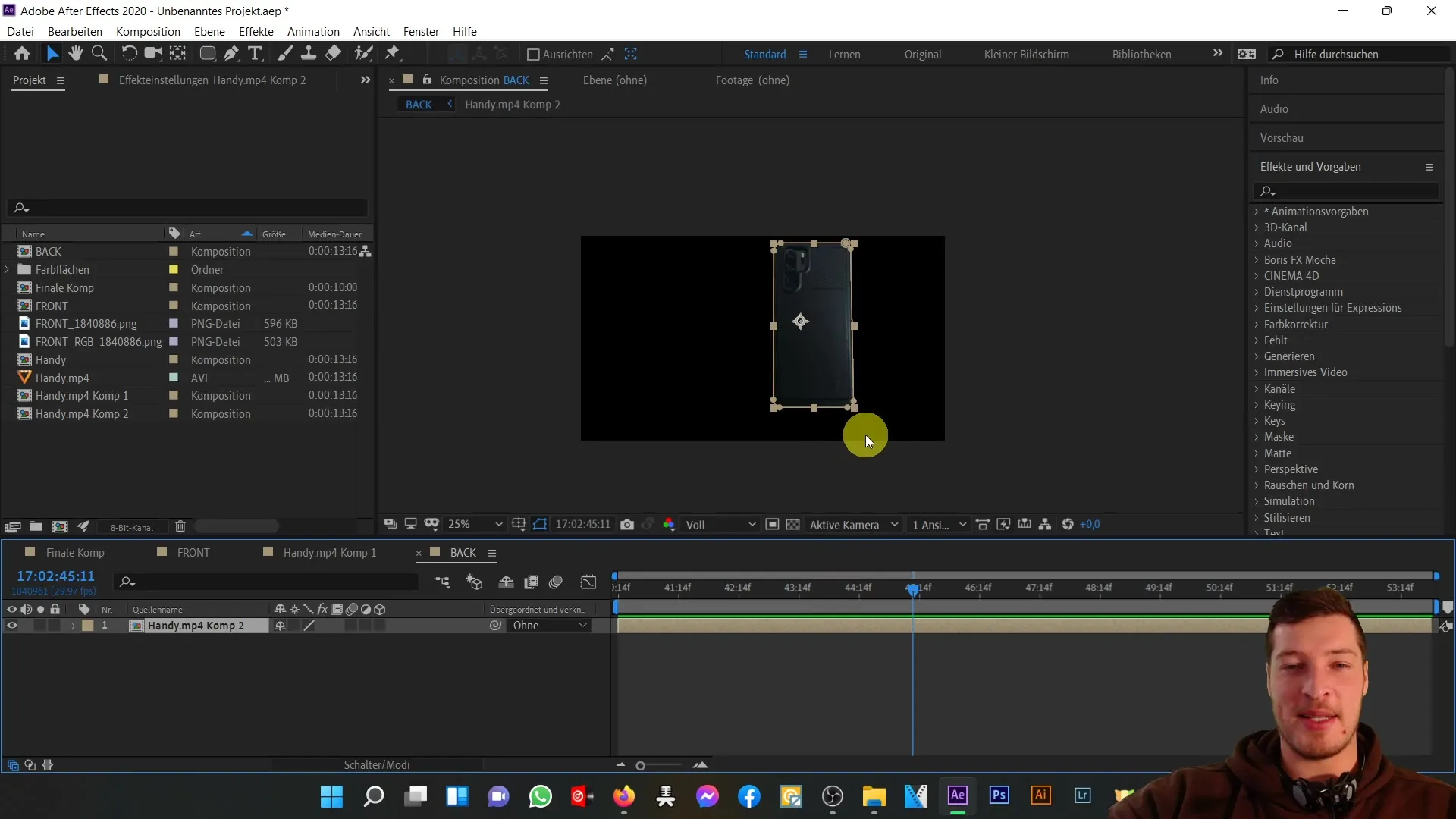
Откройте новую композицию центральной части, дважды щелкнув по ней. Сначала удалите область красного цвета, которая ранее использовалась только для ориентации. Этот слой больше не нужен, так как теперь мы хотим создать 3D-представление мобильного телефона.
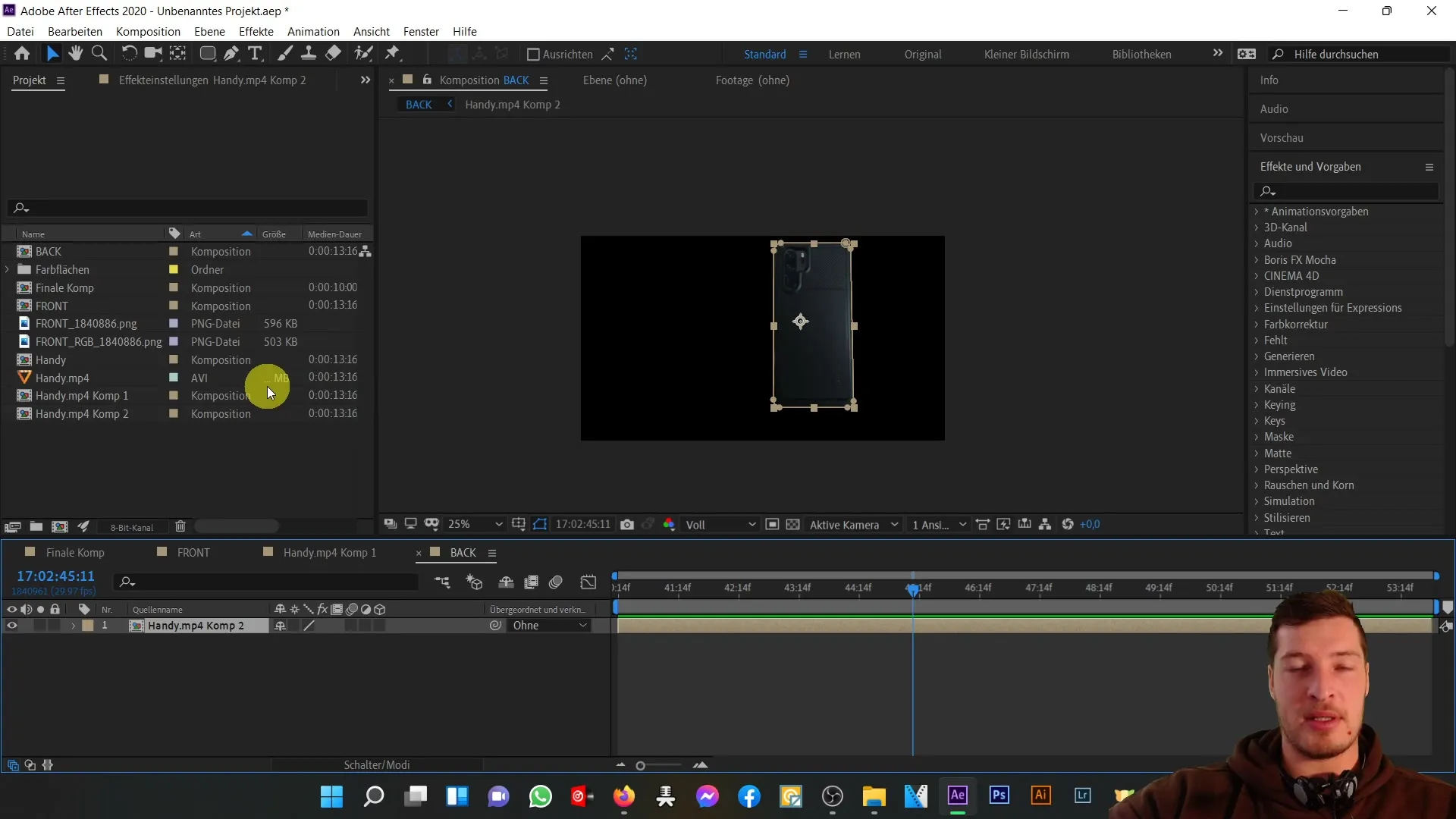
Переключите субкомпозицию в режим 3D, активировав соответствующий переключатель. Теперь у вас есть новое значение позиции в плоскости Z, которое можно редактировать. Чтобы лучше представить связанный вид, выберите активную камеру и измените вид на вид слева.
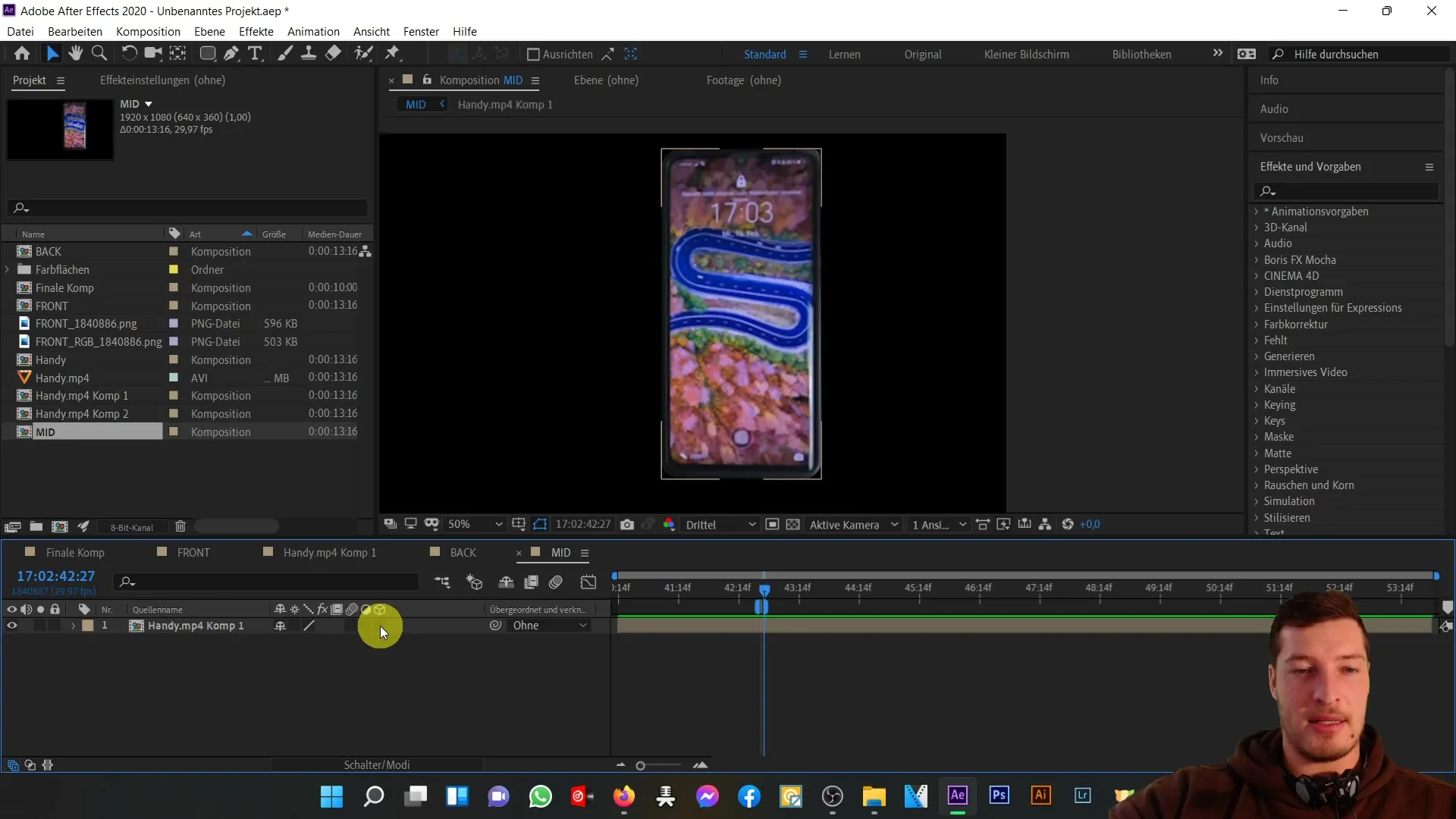
Чтобы создать толщину в плоскости Z, продублируйте слой еще раз и еще раз и немного сместите новые слои по оси Z. Это поможет смоделировать искусственную толщину. Начните с первой композиции и продублируйте ее еще раз с помощью Control + D. Откройте настройки положения с помощью клавиши P и измените значение Z на 2.
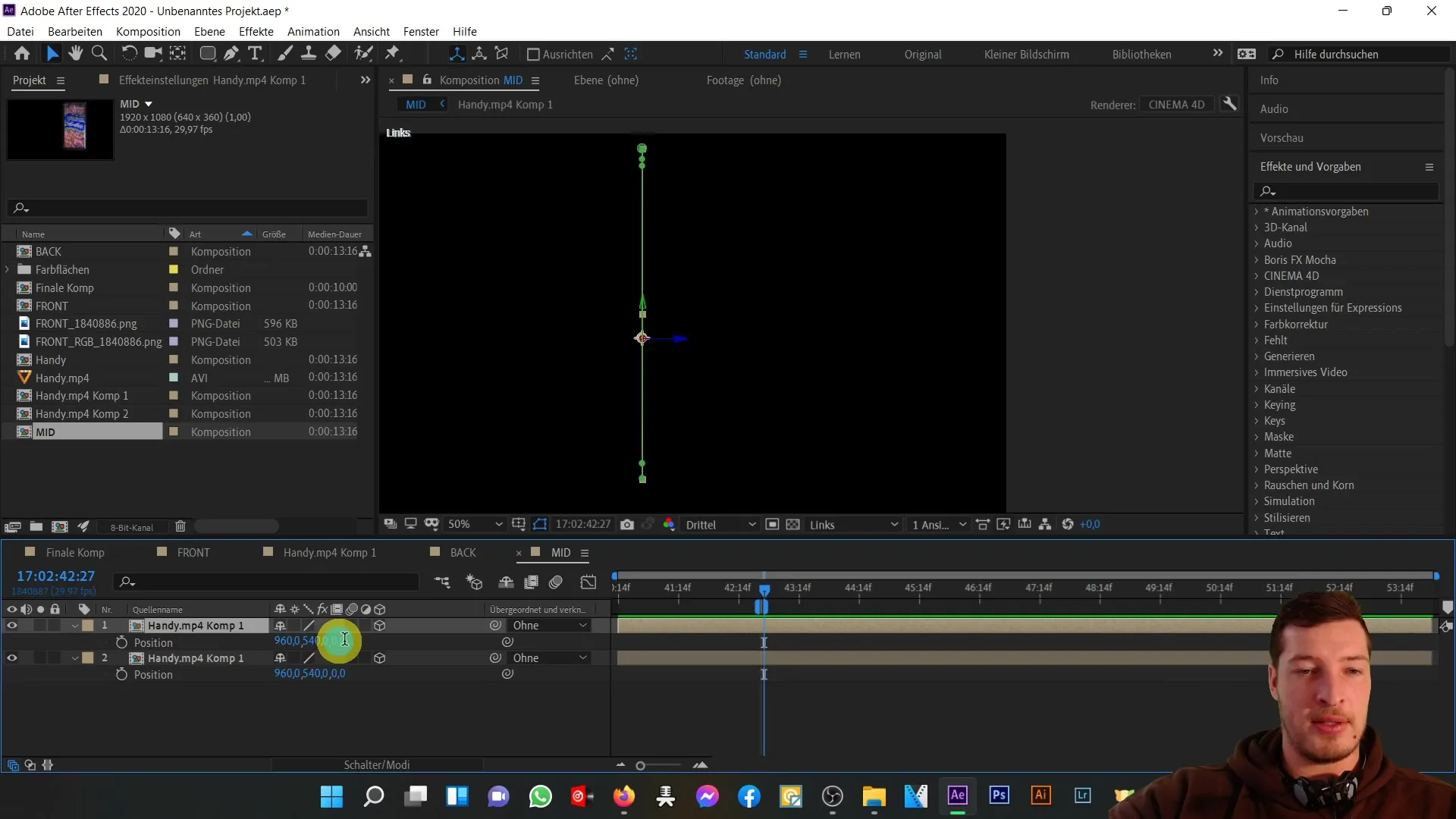
Повторите этот процесс со следующей композицией и измените положение Z на 4. Продолжайте работать таким образом, пока не достигнете значения Z, равного 8. Это уже создает заметную толщину по оси Z.
Но этого недостаточно. Выберите все пять композиций, продублируйте их снова и перетащите вверх. Если теперь вы вызовете настройки положения, перетащите значение по оси Z от 0 до 10. Этот шаг поможет еще больше увеличить толщину.
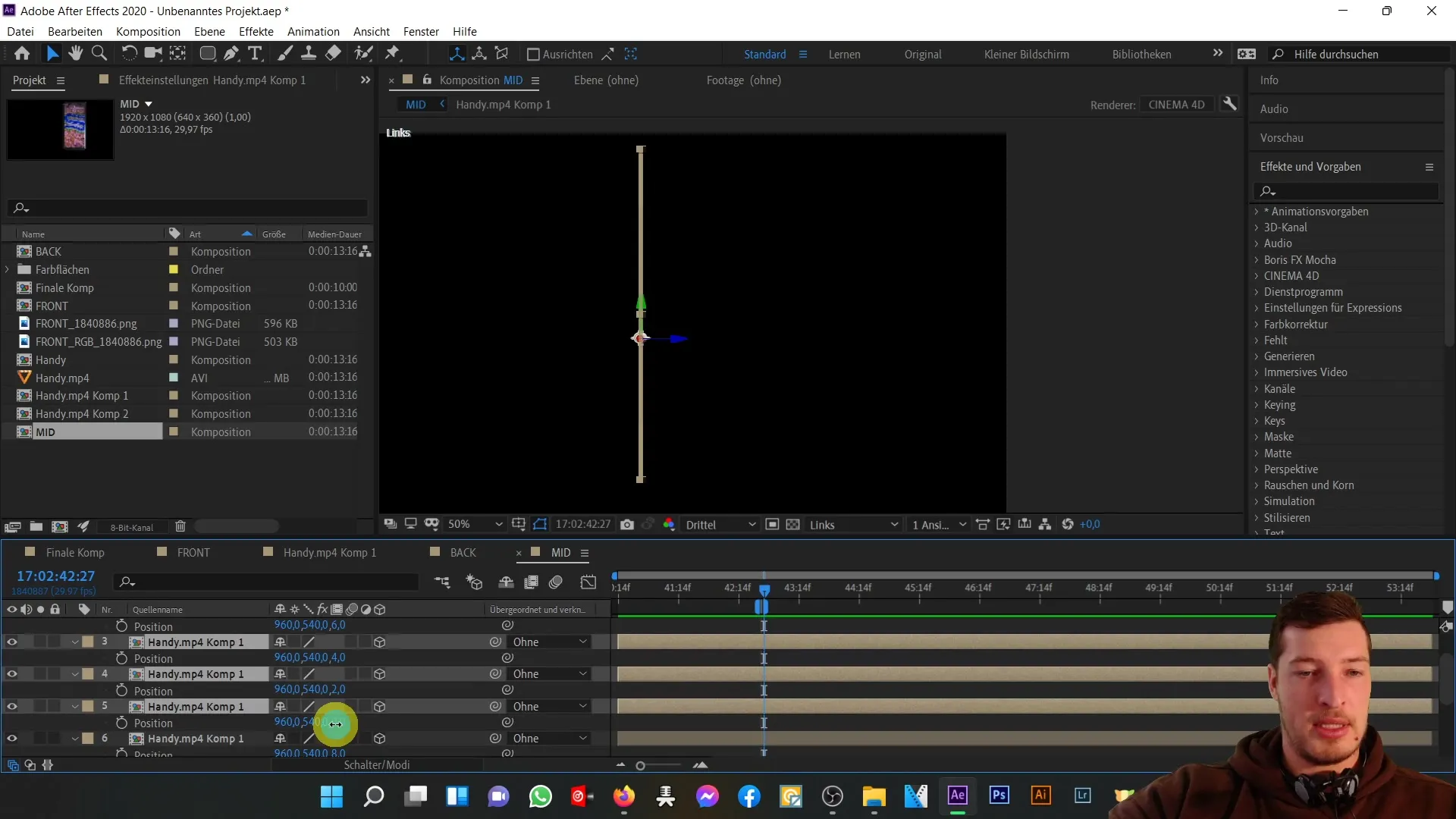
Снова продублируйте верхние композиции и измените значение Z с 10 на 20. Это уже даст вам высоту почти 30 пикселей по оси Z, что вполне подходит для центральной части вашего мобильного телефона.
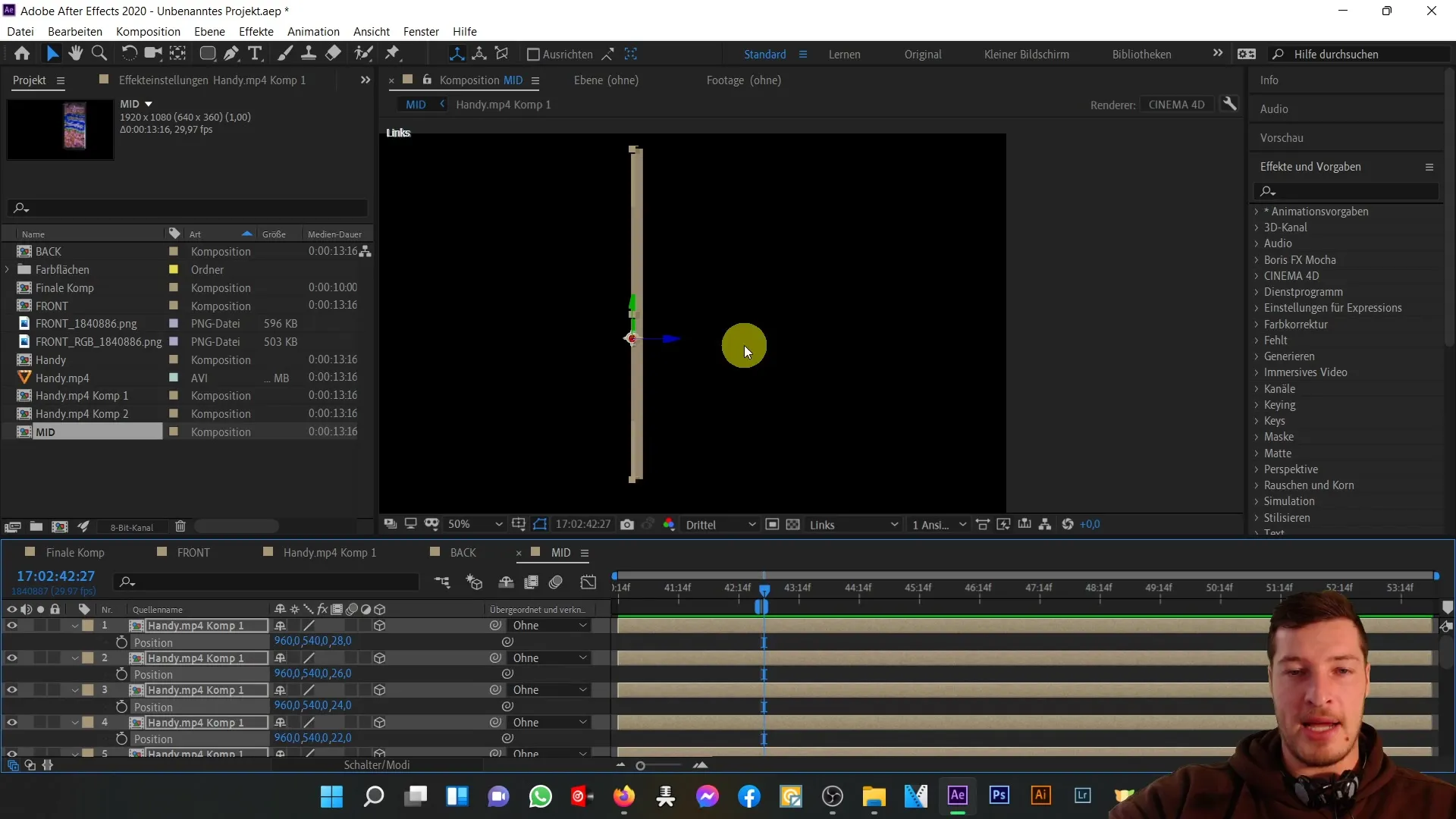
Но мы еще не дошли до конца. Снова выделите все композиции и продублируйте их. Затем спуститесь вниз и измените значение Z-позиции нижних композиций на 30. Если вы сделаете это, они будут расположены равномерно по оси Z.
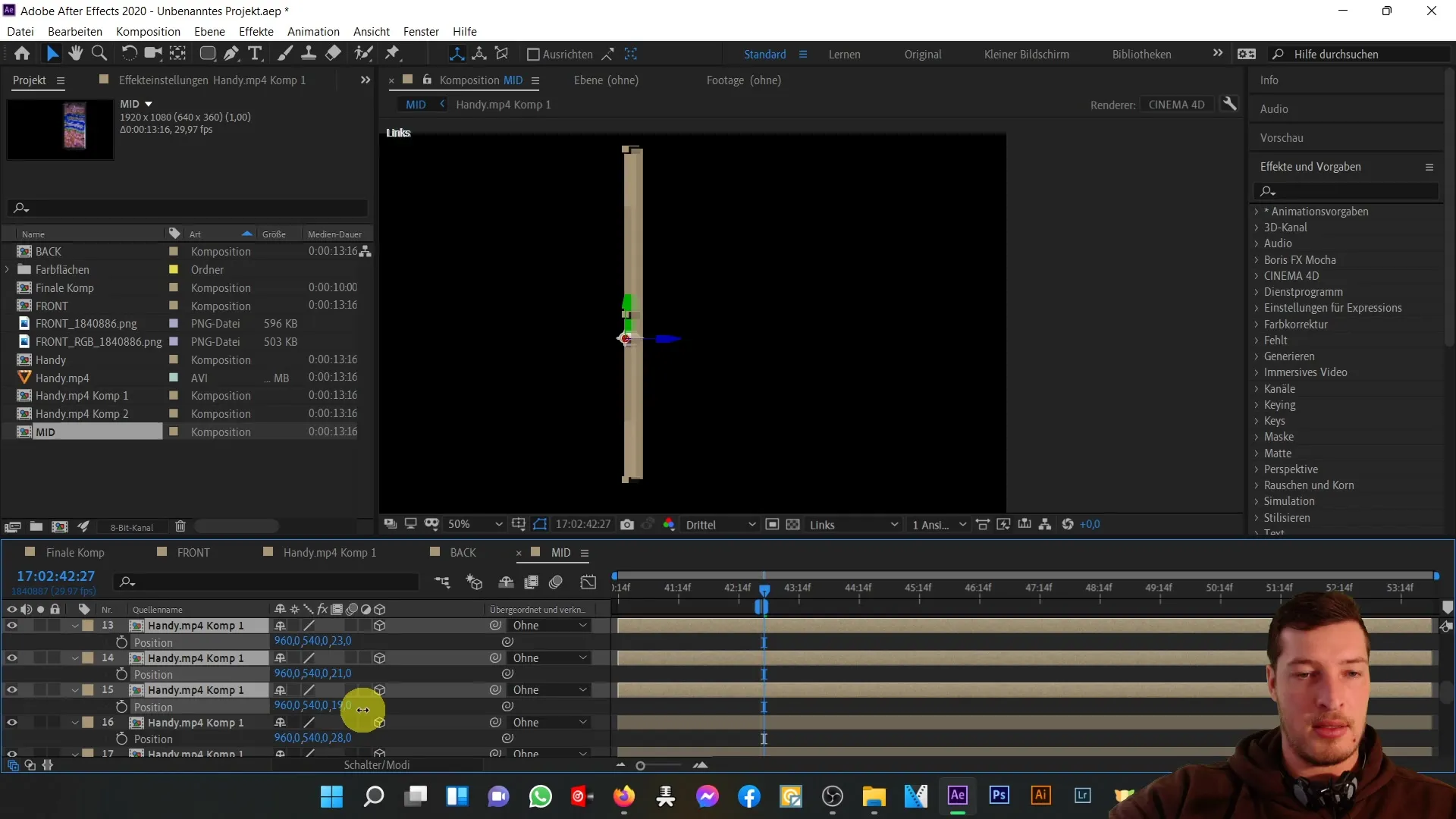
Если вы хотите изменить положение, лучше всего делать это перетаскиванием мышью, чтобы избежать нежелательных изменений других данных. В частности, вы можете постепенно регулировать значения Z, чтобы шаг за шагом улучшать толщину.
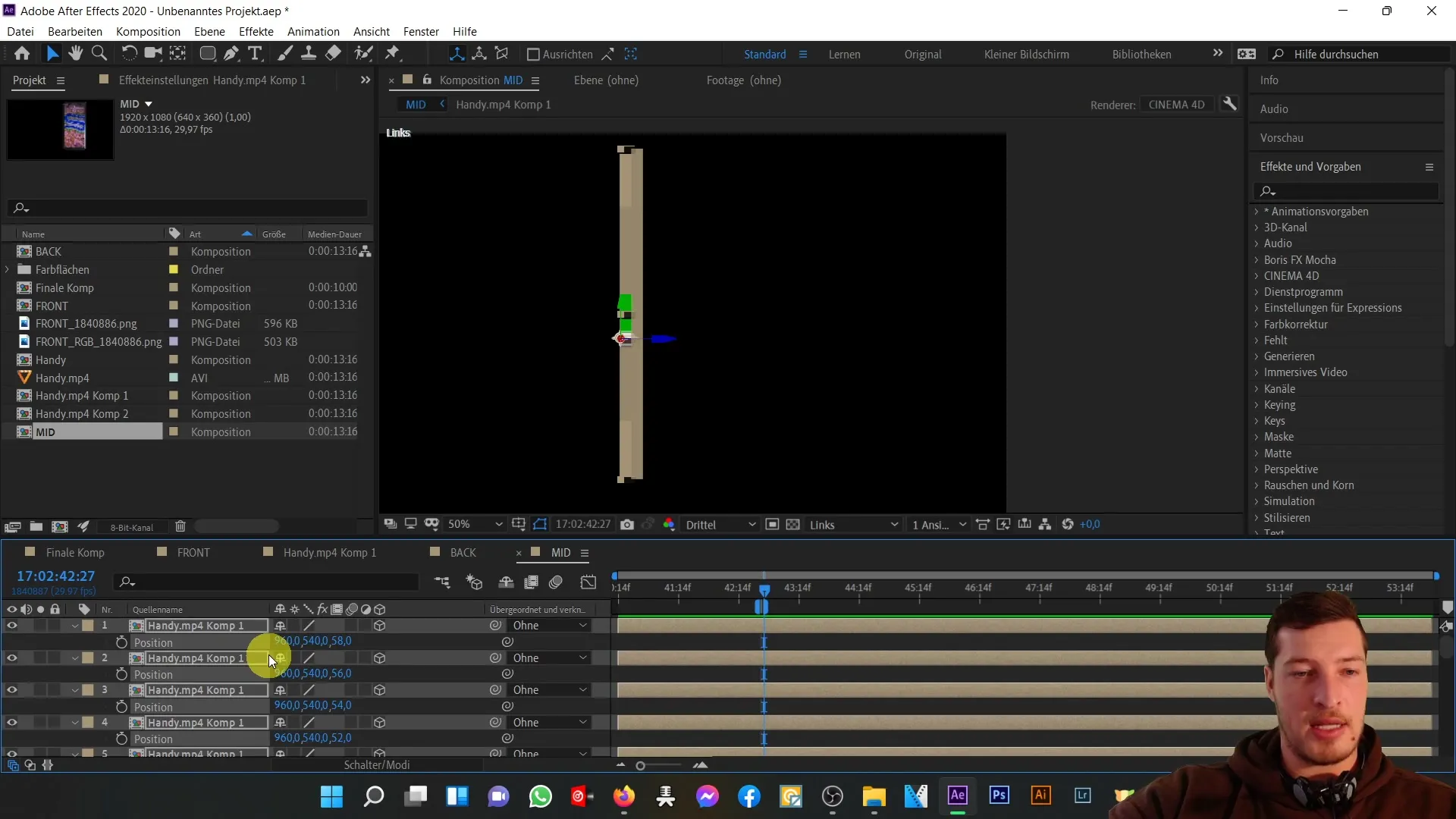
Теперь вы создали толщину центральной части. Проверьте значения и в идеале оставьте их между 58 и 80, чтобы добиться желаемого эффекта.
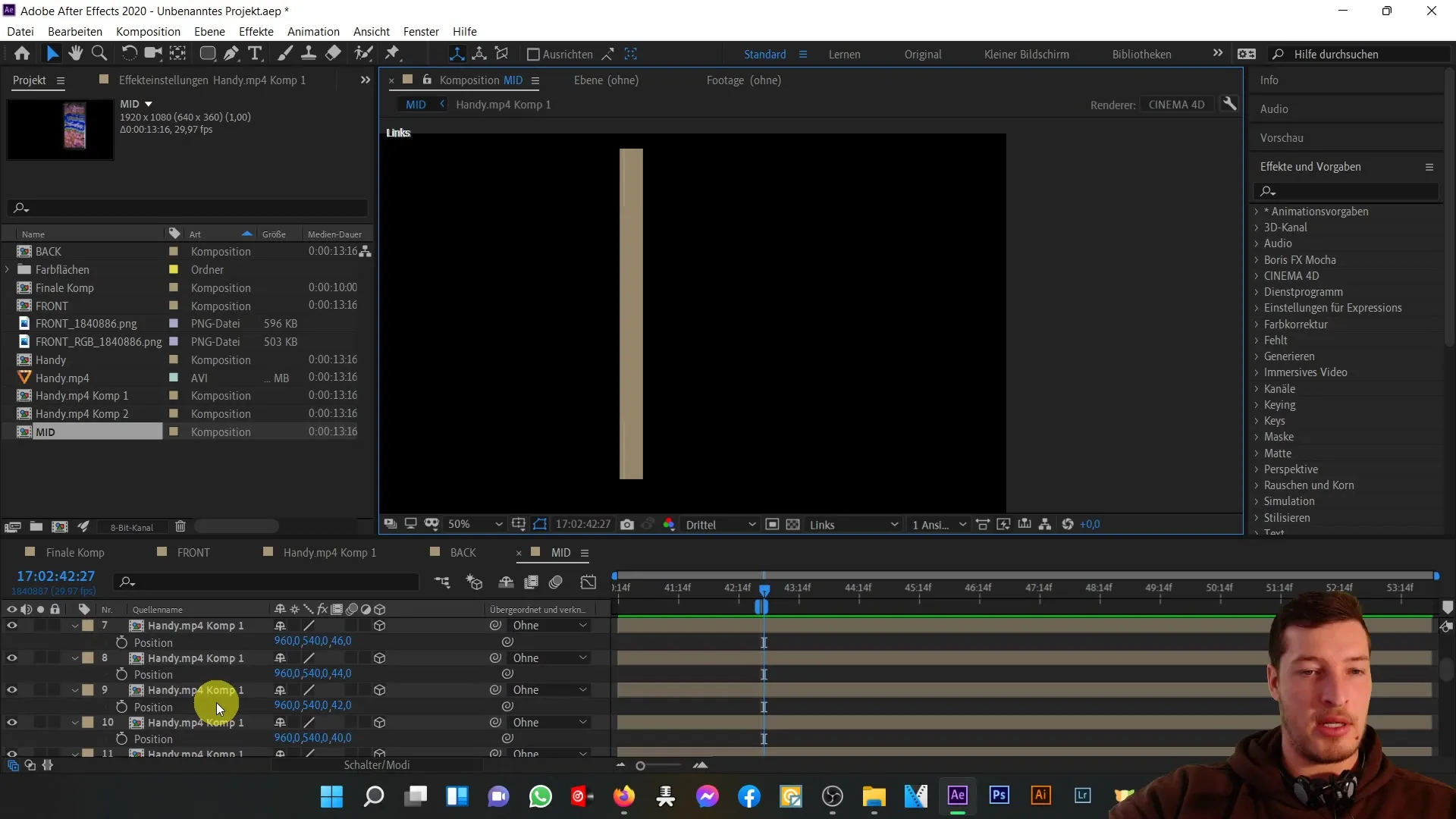
Чтобы лучше видеть свою работу в 3D-пространстве, создайте новый слой с камерой. Расположите камеру так, чтобы можно было рассмотреть 3D-представление мобильного телефона под разными углами. Не вносите никаких серьезных изменений в настройки камеры, просто протестируйте движения.
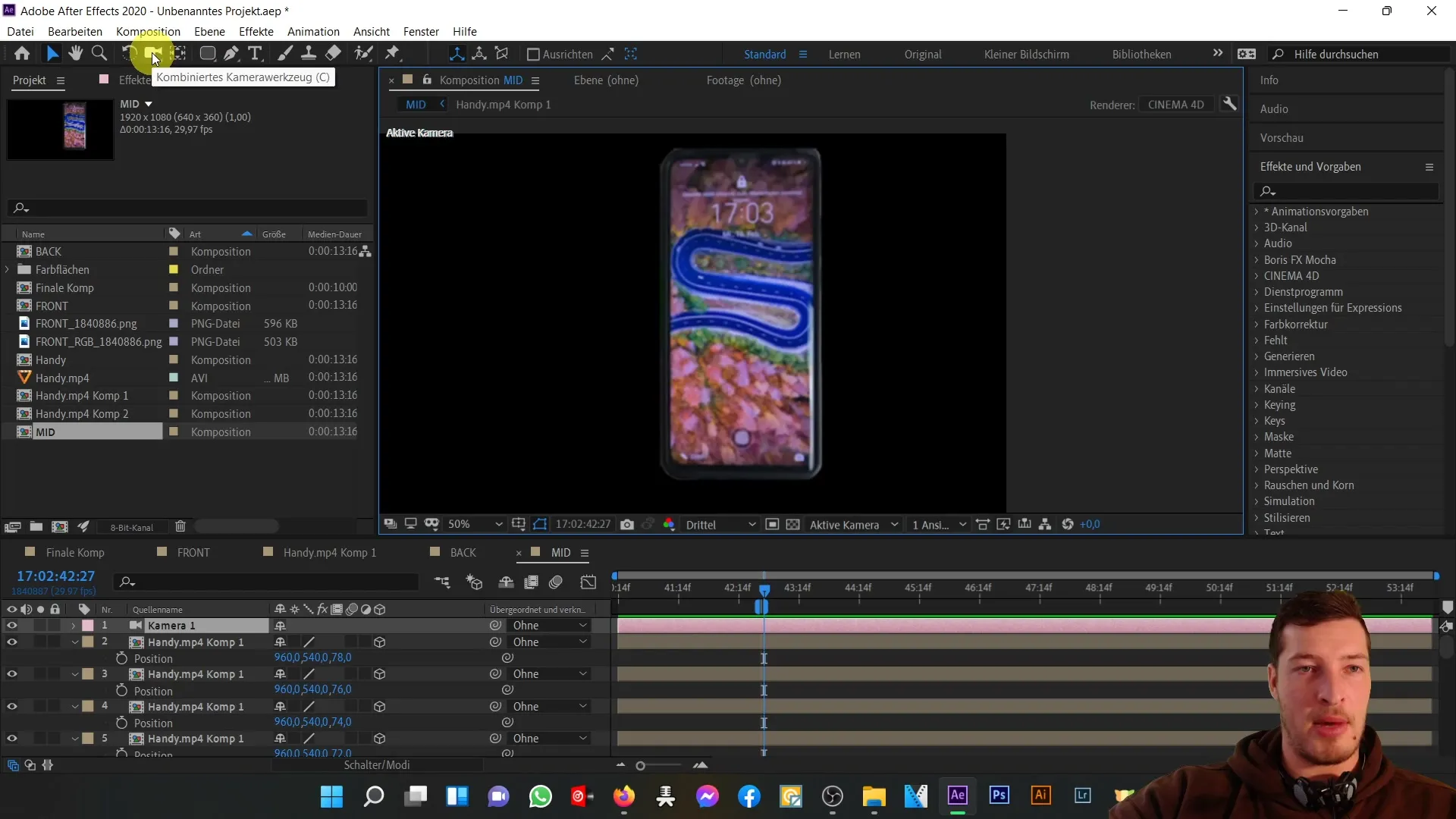
Если вы перемещаете камеру с помощью левой кнопки мыши, вы уже должны видеть 3D-представление вашего мобильного телефона. Центральная часть остается в правильном положении между передним и задним видом мобильного телефона.
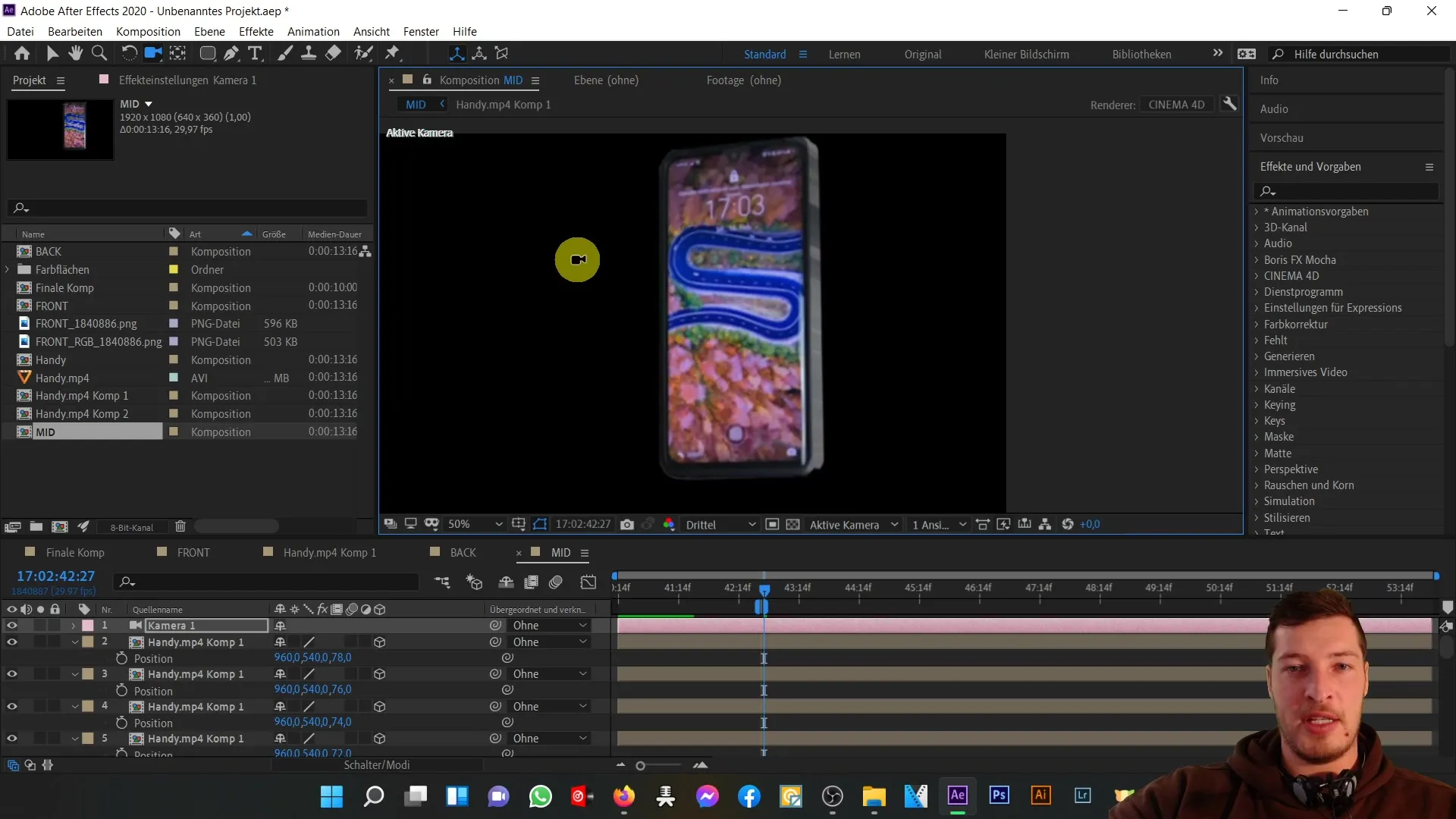
В следующем видео вы узнаете, как объединить передний, задний и центральный виды, чтобы создать идеальную трехмерную модель мобильного телефона.
Резюме
В этом уроке вы узнали, как создать 3D-представление средней части мобильного телефона с помощью дублирования слоев и их перемещения по оси Z. Использование 3D-камер позволило вам представить это более наглядно. Эти приемы очень важны для создания сложных 3D-моделей в After Effects.
Часто задаваемые вопросы
Как дублировать слой в After Effects?Вы можете дублировать слой, выделив его и нажав комбинацию клавиш Control + D.
Как изменить положение слоя по оси Z?Выберите слой, нажмите клавишу P для Position и измените значение Z.
В чем разница между 2D и 3D слоями в After Effects?У 2D слоя есть только значения X и Y, а у 3D слоя есть еще и значение Z, которое отражает глубину.
Как переместить камеру в After Effects?Выберите камеру и перетащите ее в нужное положение в 3D-пространстве с помощью левой кнопки мыши.


